

裸机恢复 (BMR) 是一种从“裸机”还原计算机系统的过程,包括重新安装操作系统和软件应用程序,然后还原数据和设置。 通过 BMR 过程,您可以通过最少的付出还原完整的计算机,甚至可以还原到不同的硬件。 BMR 可以实现,是因为在块级备份过程期间,CA ARCserve D2D 不仅捕获数据,而且捕获与以下项相关的所有信息:
从“裸机”执行计算机系统完全重建所需的所有相关信息都将备份到一系列块中,并存储在备份位置。
|
|
|
|
CA Support: |
|
|
YouTube: |
|
可以执行 BMR 之前,您必须有
注意:CA ARCserve D2D 利用启动工具包实用工具将 WinPE 映像和 CA ARCserve D2D 映像组合在一起,以创建 BMR ISO 映像。 然后将此 ISO 映像刻录到可启动介质上。 随后就可以使用任何一个可启动介质(CD/DVD 或优盘)来初始化新的计算机系统,以及开始裸机恢复过程。 为了确保您保存的映像始终为最新版本,最好每次更新 CA ARCserve D2D 时创建新的 ISO 映像。
动态磁盘仅在磁盘级别还原。 如果您的数据已备份到动态磁盘的本地卷上,则在 BMR 期间将无法还原该动态磁盘。 在此方案中,要在 BMR 期间还原,您必须执行以下任务之一,然后在复制的恢复点执行 BMR:
注意:如果使用多个动态磁盘执行 BMR,BMR 可能会由于某些异常错误(例如无法启动、无法识别的动态卷等)而失败。 如果发生此问题,哟难过仅使用 BMR 还原系统磁盘,然后在计算机重新启动后,可以在正常环境中还原其他动态卷。
无论使用哪种方法创建启动工具包映像,BMR 过程基本上是相同的。
注意:BMR 过程无法创建存储空间。 如果源计算机具有存储空间,执行 BMR 期间将无法在目标计算机上创建存储空间。 可以在执行 BMR 之前将那些卷还原为常规磁盘/卷或手动创建存储空间,然后将数据还原到所创建的存储空间中。
使用裸机恢复还原数据:
“BIOS 设置实用工具”屏幕显示。
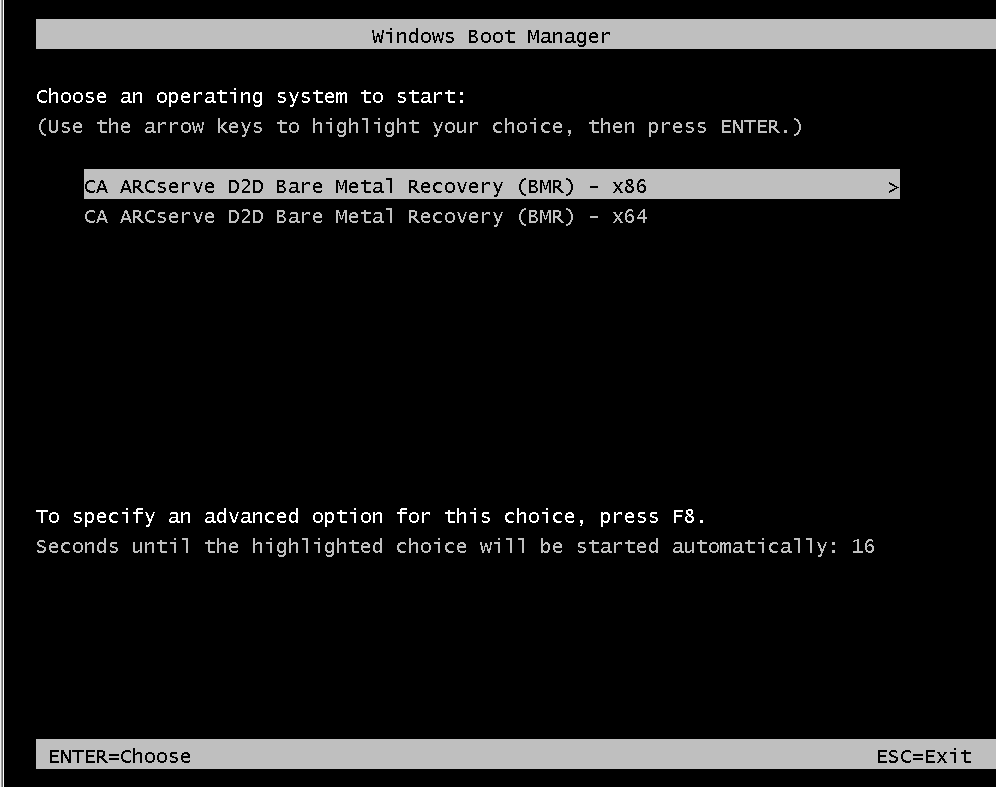
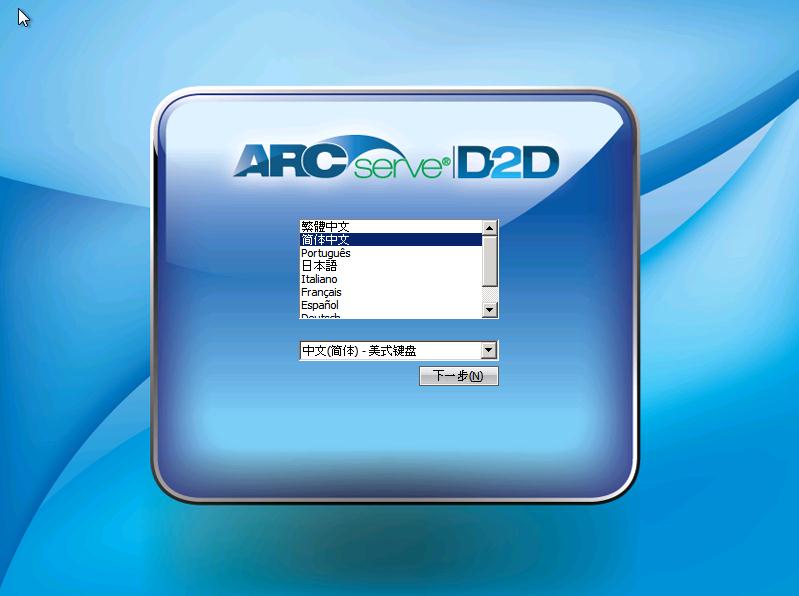
裸机恢复过程即被启动,初始 BMR 向导屏幕显示。
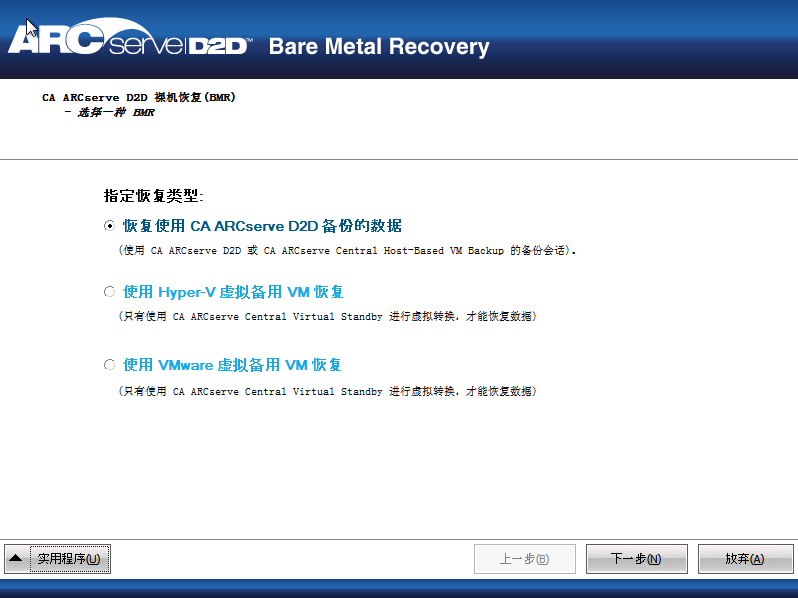
允许您恢复使用 CA ARCserve D2D 备份的数据。 该选项将与使用 CA ARCserve D2D 或 CA ARCserve Central HostBased VM Backup 应用程序执行的备份会话结合使用。
如果您选择该选项,自此继续该过程。
让您为虚拟转换到 Hyper-V 虚拟机的计算机恢复数据。 该选项将与 CA ARCserve Central Virtual Standby 应用程序结合使用。
注意:对于该选项,只有使用 CA ARCserve Central Virtual Standby 执行到 VHD 文件的虚拟转换(对于 Hyper-V)时您才能恢复数据。
如果您选择该选项,请参阅使用 Hyper-V 虚拟备用 VM 恢复以继续该过程。
让您为虚拟转换到 VMware 虚拟机的计算机恢复数据。 该选项将与 CA ARCserve Central Virtual Standby 应用程序结合使用。
注意:对于该选项,只有使用 CA ARCserve Central Virtual Standby 执行到 VMDK 文件的虚拟转换(对于 VMware)时您才能恢复数据。
如果您选择该选项,请参阅使用 VMware 虚拟备用 VM 恢复以继续该过程。
“选择恢复点”向导屏幕显示。
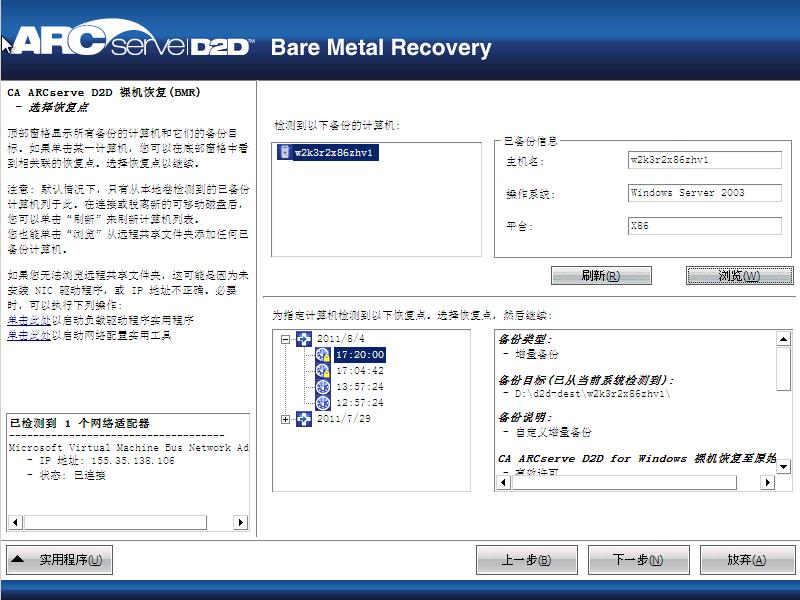
CA ARCserve D2D 允许您从任何本地驱动器或网络共享恢复。
您还可以需要远程计算机的访问权限信息(用户名和密码)。
注意:网络必须启动并运行,才能浏览远程恢复点。 必要时,您可以检查/刷新您的网络配置信息,或从“实用程序”菜单加载任何缺失的驱动程序。
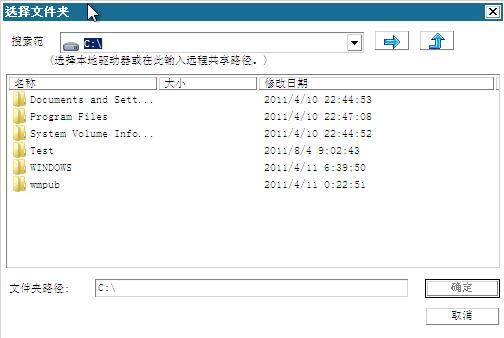
现在,BMR 向导屏幕显示以下信息:
注意:对于支持的操作系统,您可以基于从 UEFI 计算机到与 BIOS 兼容的计算机以及从 BIOS 计算机到与 UEFI 兼容的计算机上进行的备份执行 BMR。 有关固件转换支持系统的完整列表,请参阅“支持 UEFI/BIOS 转换的操作系统”。

选定恢复点的相关信息显示(在右下窗格中)。 该显示内容包括诸如已执行(保存)备份的类型、备份目标以及备份的卷等信息。
如果恢复点包含加密的会话(恢复点钟图标带锁),则会显示需要密码屏幕。 输入会话密码,然后单击“确定”。
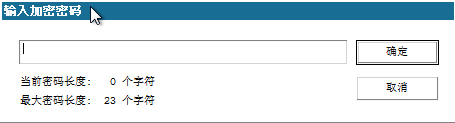
注意:如果您的计算机是域控制器,CA ARCserve D2D 在 BMR 期间将支持 Active Directory (AD) 数据库文件的非授权还原。 (CA ARCserve D2D 不支持还原 MSCS 群集)。
BMR 向导屏幕显示,并提供可用的恢复模式选项。
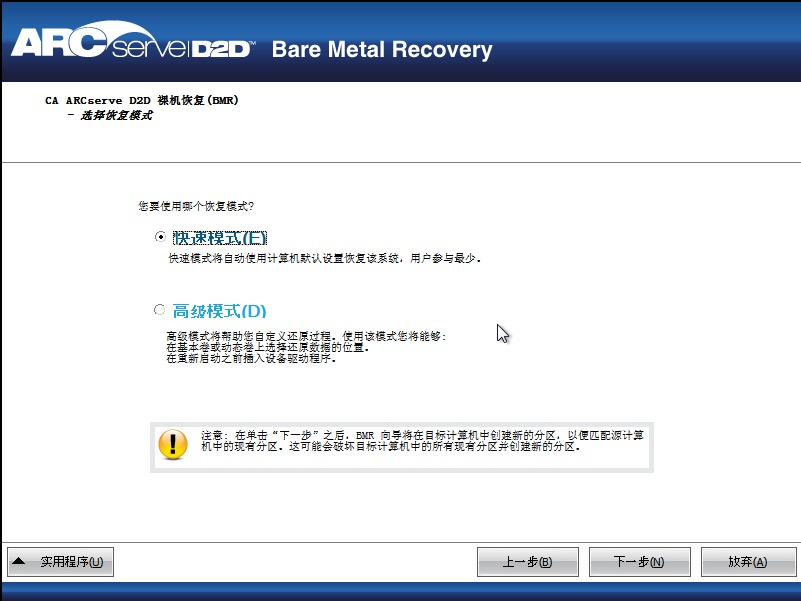
可用选项是“高级模式”和“快速模式”。
默认:快速模式。
注意:只有当您选择“高级模式”时,该过程的剩余部分才适用,并会提供指导您完成 BMR 过程的信息。
BMR 实用工具开始查找要恢复的计算机,并显示相应的磁盘分区信息。
上窗格显示当前(目标)计算机上的磁盘配置,下窗格显示原始(源)计算机上的磁盘分区信息。
重要说明! 源卷显示的红色 X 图标表示,此卷包含系统信息且没被分配(映射)到目标卷。 来自源磁盘的该系统信息卷在 BMR 期间必须被分配给目标磁盘且被还原,否则重新启动将失败。
注意:如果您执行 BMR 并且将系统卷还原到没有配置为启动盘的磁盘,那么在 BMR 完成后将无法启动计算机。 请确保您将系统卷还原到正确配置的启动盘上。
注意:在还原到其他磁盘/卷时,新磁盘/卷的容量必须与原始磁盘/卷相同,或比其大。 此外,磁盘调节大小仅适用于基本磁盘,不适用于动态磁盘。
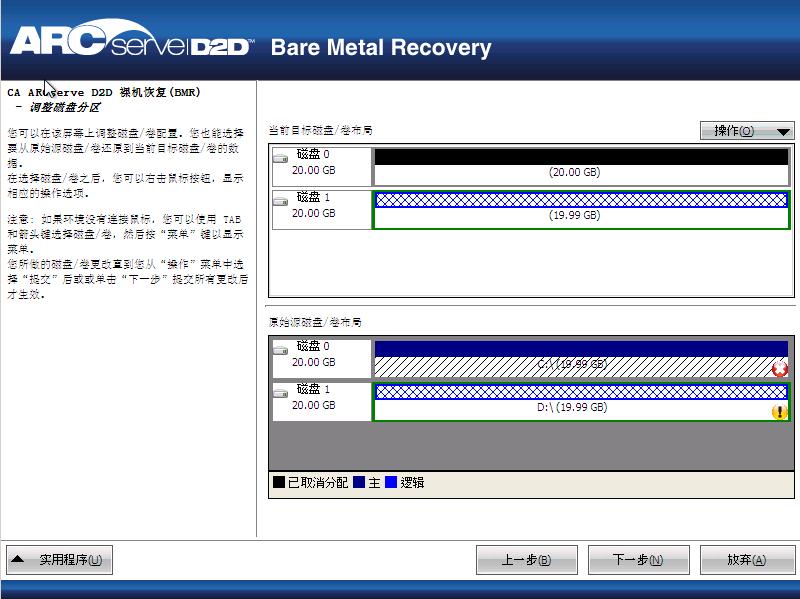
此时打开“选择基本源卷”对话框。
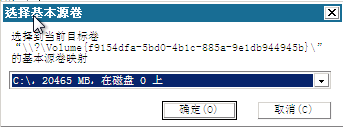
“提交磁盘更改”屏幕打开,显示选定操作的摘要。 对于正创建的每个新卷,将显示相应信息。
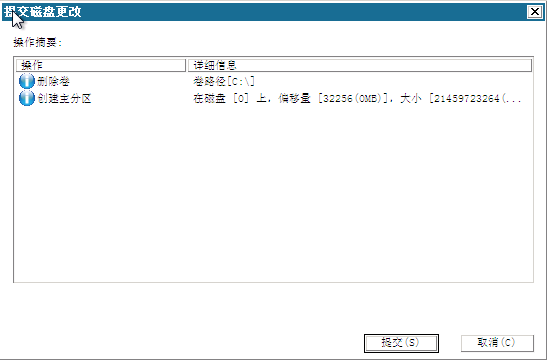
注意:对硬盘驱动器的所有操作不会生效,直至将其提交。
在目标计算机上,新的卷被创建并被映射到相应的源计算机。
此时打开“还原设置摘要”屏幕,显示要还原的卷的摘要。
注意:在还原摘要窗口底部,“目标卷”列中列出的驱动器号自动生成于 Windows 预安装环境 (WinPE)。 它们可能不同于“源卷”列中所列的驱动器号。 然而,即使驱动器号不同,仍会将数据还原到正确的卷上。
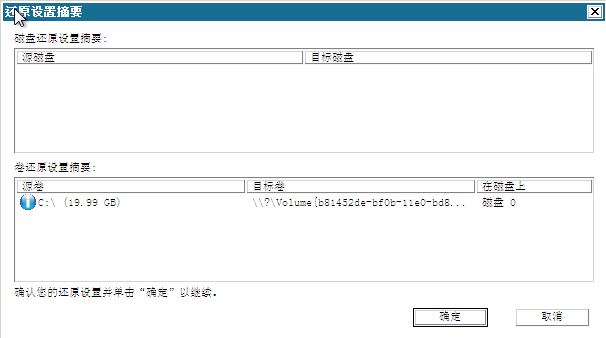
还原过程将开始。 BMR 向导屏幕显示每个卷的还原状态。
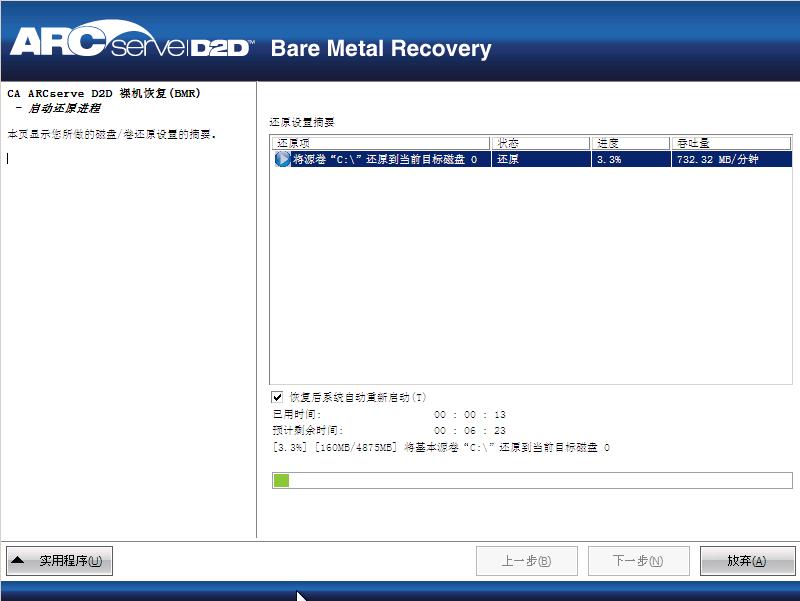
默认情况下,活动日志被保存到以下位置:
X:\windows\system32\dr\log。
注意:要避免遇到 Windows 生成的错误,不要使用 BMR“活动日志”窗口的“另存为”选项在桌面上保存活动日志,或在桌面创建新的文件夹。
您可以浏览并选择要注入到已恢复系统的驱动程序,这样,即使您恢复到使用不同硬件的计算机,您仍可以在 BMR 之后恢复计算机。
注意:在 BMR 完成后:
|
版权所有 © 2013 CA。
保留所有权利。
|
|